- Autor Jason Gerald [email protected].
- Public 2024-01-19 22:12.
- Última modificación 2025-01-23 12:16.
Si está buscando vender su iPhone o cambiarse a otro proveedor, es posible que se pregunte si su iPhone está bloqueado o no. Al desbloquear su iPhone, puede usar una tarjeta SIM diferente a la tarjeta SIM con la que originalmente hizo la cita. Para determinar si su iPhone está bloqueado o no, puede insertar una tarjeta SIM de otro operador en su iPhone o verificar la configuración en su iPhone.
Paso
Método 1 de 2: Insertar otra tarjeta SIM
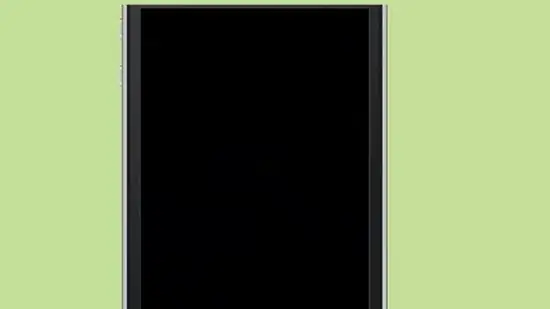
Paso 1. Apague el iPhone
Mantenga presionado el botón de reposo / activación hasta que diga "deslizar para apagar". Desliza la flecha roja para apagar el teléfono.

Paso 2. Localice la tarjeta SIM en el iPhone
El soporte para la tarjeta SIM se encuentra en el borde del iPhone; por lo general, tiene un pequeño orificio para insertar un clip. Use un clip para papel para quitar el soporte de la tarjeta, luego retire la tarjeta SIM.
Paso 3. Inserte la tarjeta SIM de otro operador
Compre una tarjeta de teléfono celular barata o pida prestada la tarjeta SIM de un amigo. Vuelva a ensamblar el iPhone y luego enciéndalo.
También puede visitar otros minoristas de proveedores y pedirle al servicio al cliente que inserte su tarjeta SIM en su teléfono. Estarán encantados de ayudarle, porque usted es su cliente potencial
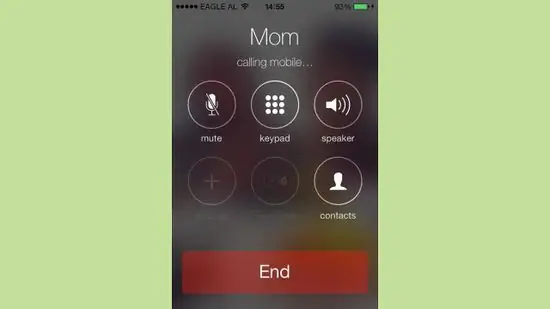
Paso 4. Realice una llamada con la nueva tarjeta
Si puedes conectarte, significa que tu iPhone está desbloqueado. Si ve un mensaje que dice que hay un problema y que no puede realizar llamadas, significa que su iPhone está bloqueado.
Método 2 de 2: Verificación de la configuración del operador
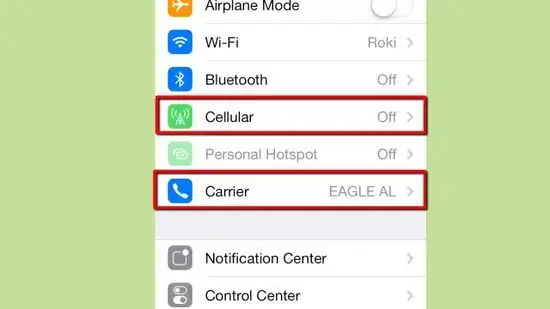
Paso 1. Verifique la configuración del teléfono
Toque la pestaña "Configuración" en la pantalla principal y luego busque la pestaña "Proveedor" y la pestaña "Celular". Las pestañas que aparecen pueden indicar que:
- El operador de la tarjeta le permite cambiar el APN.
- Tu iPhone está desbloqueado.
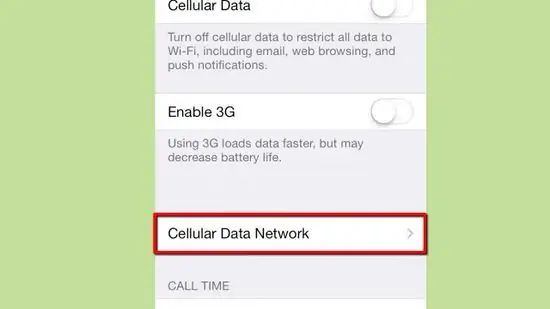
Paso 2. Toque "Celular"
Si aparece la opción "Red de datos móviles", su iPhone está desbloqueado, ya sea por el operador o ha sido liberado (eliminación de restricciones en los teléfonos iPhone).
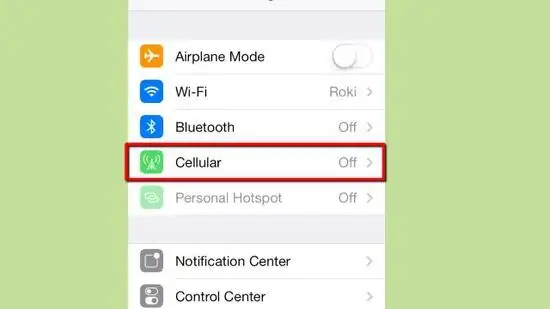
Paso 3. Vuelva a verificar quitando la tarjeta SIM
Para estar seguro, retire la tarjeta SIM y apague su teléfono. Cuando reinicie su iPhone, asegúrese de que el estado del operador sea "Sin SIM" o "Servicio no disponible". Ahora toca "Configuración" de nuevo.






